かずっちゃ(@kazutcha01)です。
ドメインを買おうとするとき、どのサービスでも一緒なんですが、サーバーも契約するように勧めてきます。
そのまま契約するといろんなサービスが付いてきて、得に見えるし手間が省けそうだけど、ちょと待ってほしい。
ドメイン会社とサーバー会社では得意な分野が違います。
ドメインサービスはドメインの扱いが得意だし、サーバー会社は当然サーバーのサービスが得意。
両方のいいとこ取りをした方が絶対得に決まってます。

実は、そのようなサービスの使い方ができるんですよ。
ドメインをとるとき有利な「お名前.com」と高速通信でサービスも充実してる「エックスサーバー 」も組み合わせて使うことができます。
この組み合わせがいちばん有利。
この記事では、 エックスサーバーでお名前.comのドメイン を使う方法について解説します。
-
- DNS(ドメイン・ネーム・システム)について
-
- お名前.comとエックスサーバーの連携方法
エックスサーバーでお名前.comのドメイン が連携できるしくみ

ドメインをとったサービスと、サーバーをレンタルしたサービス会社が違っても、ドメインは使えます。
たった少しの設定を済ますだけで利用できます。
なのでドメインはお名前.comでとったけど、レンタルサーバーはエックスサーバーで借りた場合でも大丈夫。
この設定が完了したら、いよいよWordPressがインストール。
エックスサーバーとお名前.com
この2つの違うサービスがどうして連携できるのか?

その仕組みについて解説します。
DNS(ドメイン・ネーム・システム)
ネームサーバーとは、インターネットを使って通信したとき、ドメイン名をIPアドレスに変換する名前解決を行うサーバーです。
ネームサーバーはDNSサーバーと呼ばれます。
・IPアドレス → インターネットにおける住所
このDNSサーバーが、対象になるドメインをどのサーバーで使うのかを決めることになります。
つまり、エックスサーバーのDNSを使うことで他社でとったドメインをエックスサーバー上で使えるようにすることができる。

このDNSの設定をお名前.com側でしてしまえば、エックスサーバーで独自ドメインを使うことができます。これが連携の仕組みです。
設定の方法について
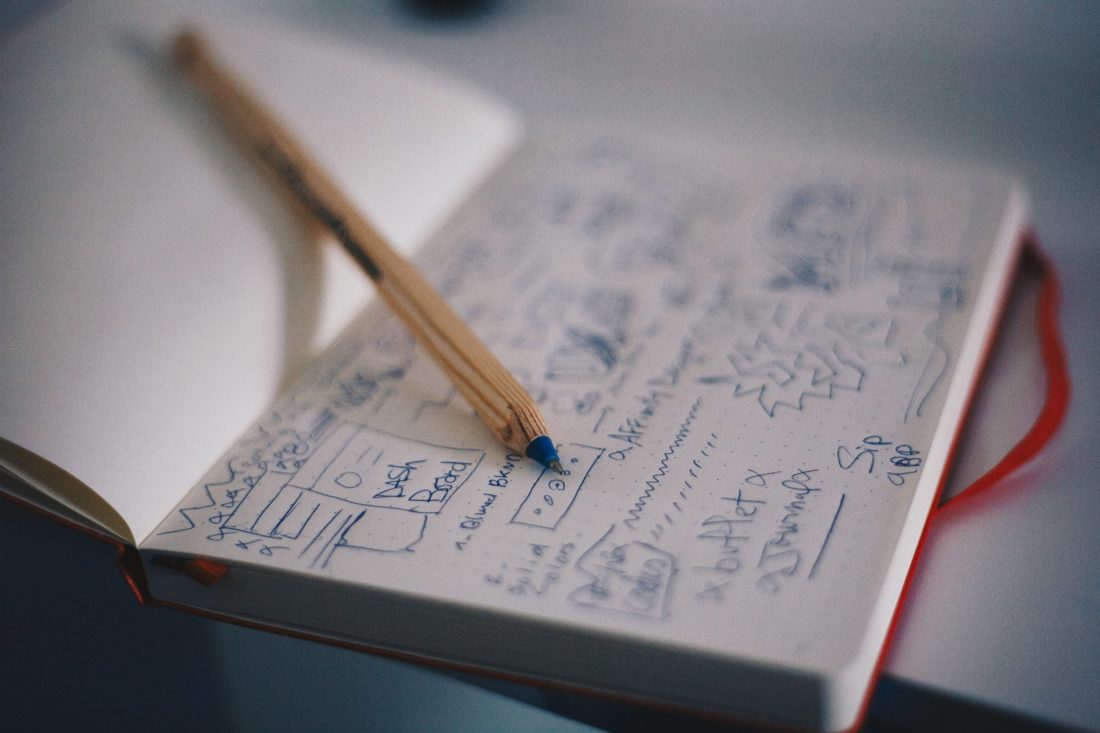
ここからは、実際にエックスサーバーとお名前.comの連携のための設定方法について図を交えてくわしく解説していきます。
エックスサーバーのDNS設定を、お名前.com側に設定することになります。まずはエックスサーバー側のDNSについて解説します。
エックスサーバーのDNSサーバー名
お名前.com側に設定するDNSサーバーのサーバー名について解説します。
DNSサーバー名を確認するには、エックスサーバーの「サーバーパネル」にログインする必要。
サーバーパネルにログインする
エックスサーバーのトップページから、サーバーパネルへログインします。
「申し込み完了メール」に書いてあったサーバーパネルIDとパスワードを入力してログインします。
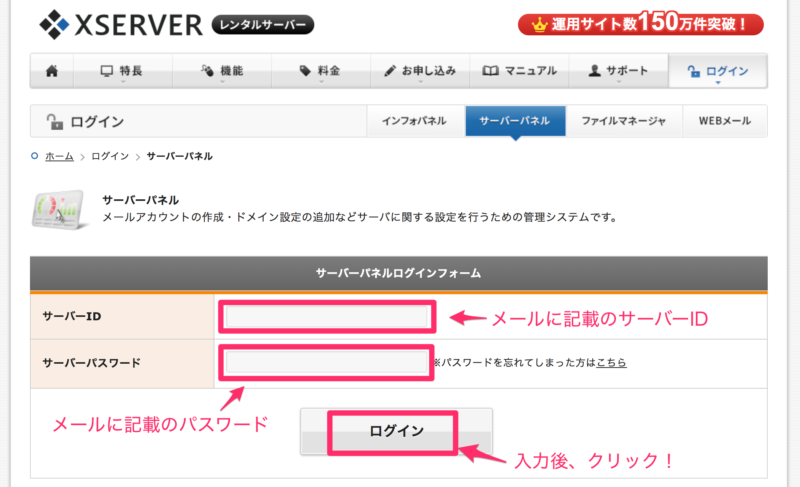
ドメイン設定をする
ログイン後に、トップページから「ドメイン設定」をクリックして、ドメイン設定をします。
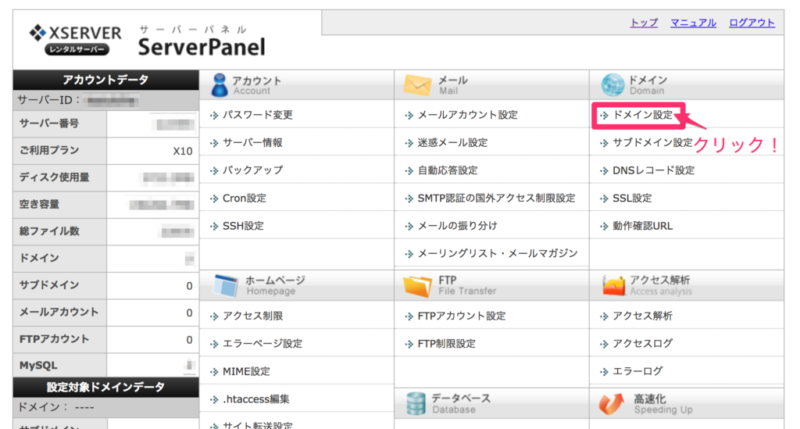
「ドメイン設定」に移ったら、「ドメイン設定の追加」タブをクリックし、エックスサーバーで使いたいドメイン名を入力します。
ドメイン名を入力後、「ドメイン設定の追加(確認)」をクリックして確定します。
ドメイン名は、必ず「.com」や「.net」など最後のトップレベルドメイン名まで入力しましょう。
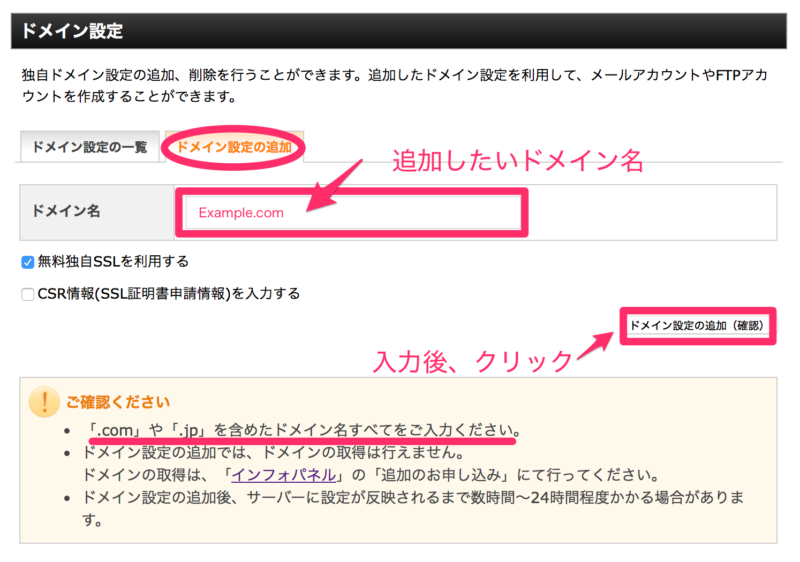
DNSサーバー名を確認する
サーバーパネルのトップページから、「サーバー情報」をクリックして、DNSサーバーの情報を確認します。
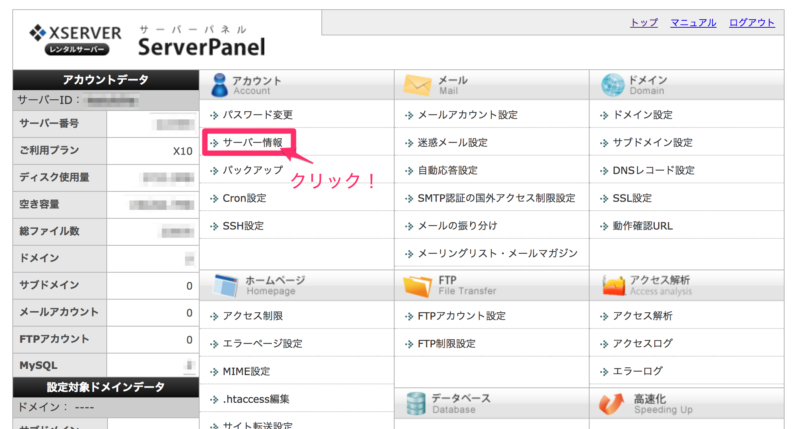
サーバー情報の中に、「ネームサーバー1」から「ネームサーバー5」までのDNSサーバー名が載っています。
このDNSサーバー名をメモするか、このままページを開いておきましょう。
| ネームサーバー1 | ns1.xserver.jp |
|---|---|
| ネームサーバー2 | ns2.xserver.jp |
| ネームサーバー3 | ns3.xserver.jp |
| ネームサーバー4 | ns4.xserver.jp |
| ネームサーバー5 | ns5.xserver.jp |
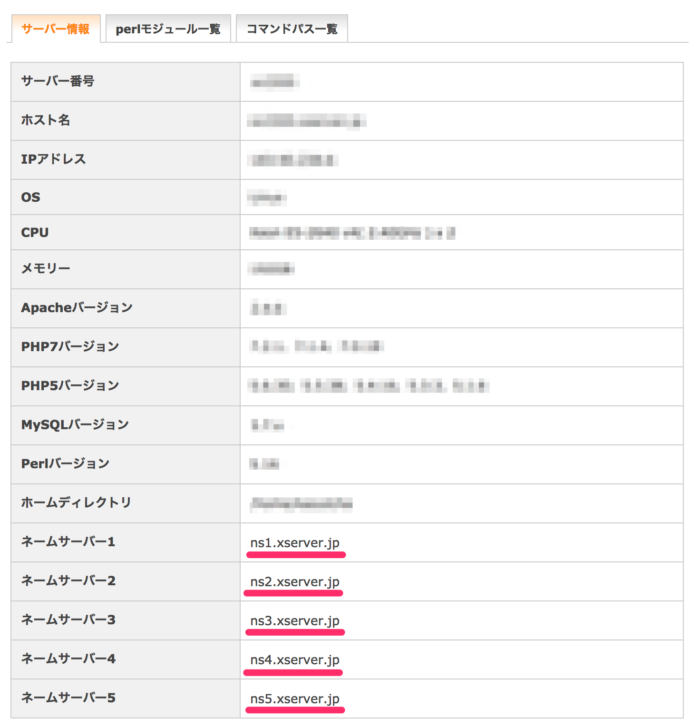
または、エックスサーバーに申し込みが終わったときに送られてきたメールにも「DNSサーバー」の情報は載っています。
確認してみましょう。
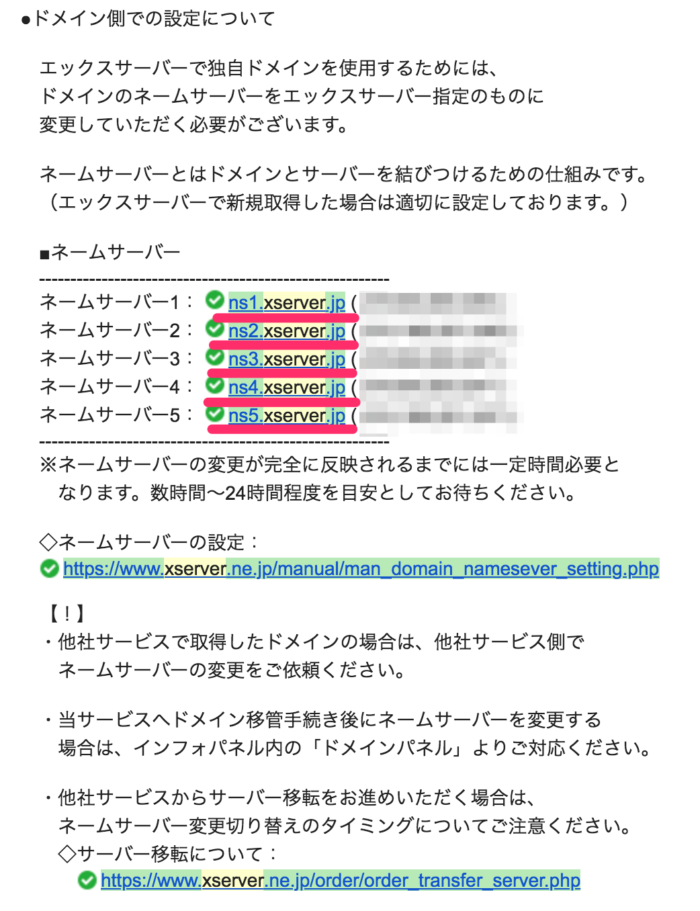
これで、エックスサーバー側の設定と確認は終了です。
お名前.com側の設定
エックスサーバー側の設定が終わったので、次はお名前.com側でDNSの設定になります。
まずは、お名前.comの「お名前.com Navi」にログインします。
お名前.com Naviにログインする
お名前.comのトップページから、お名前.com Naviへログインします。

ログイン画面で、ログインIDとパスワードを入力してください。
入力後、トップページへ移ります。
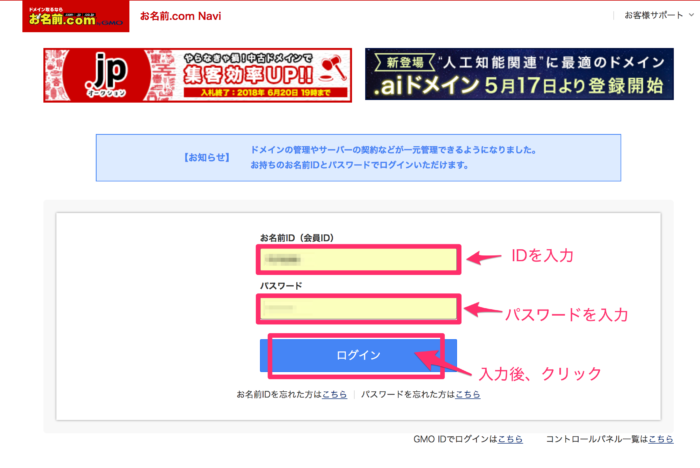
エックスサーバーで使いたいドメインを選ぶ
トップページから、「ドメイン」メニューをクリックします。
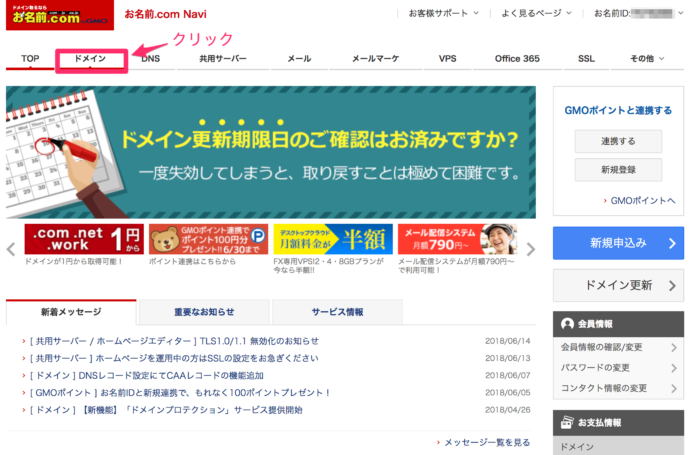
お名前.comでとったドメイン名の中から、エックスサーバーで使いたいドメイン名をクリックします。
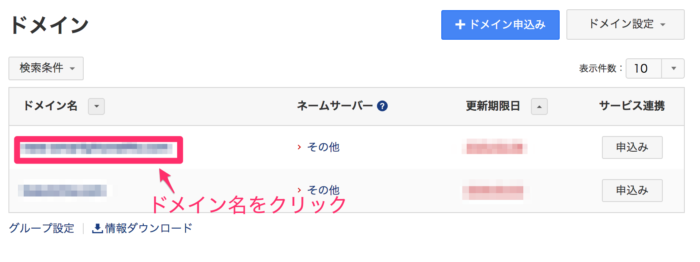
「ネームサーバー設定」画面の下の方、「2.ネームサーバーの選択」で「その他のネームサーバー」をクリックします。
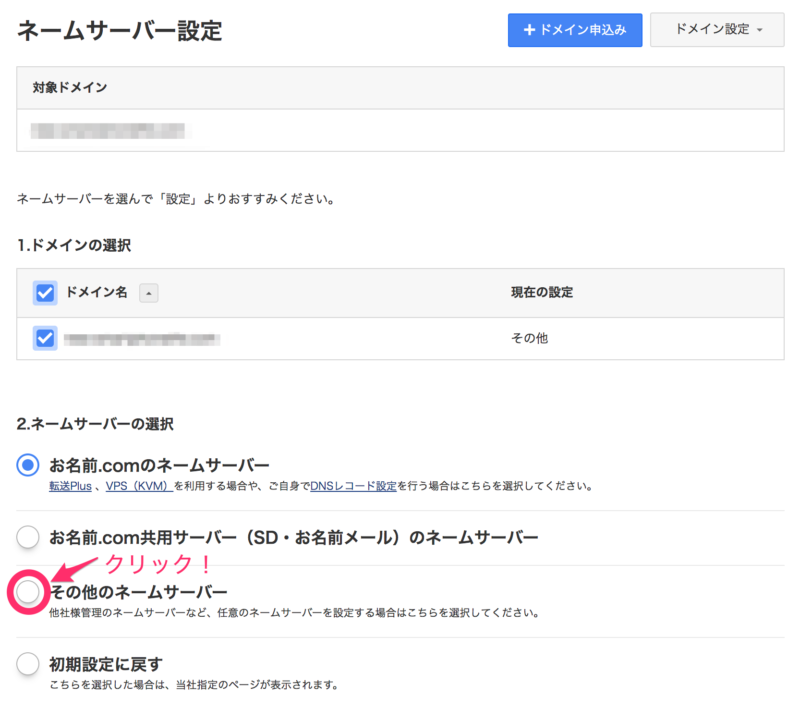
ネームサーバーの入力画面が出てくるので、エックスサーバー側でメモした「DNSサーバー名」を入力して、「確認」をクリックします。
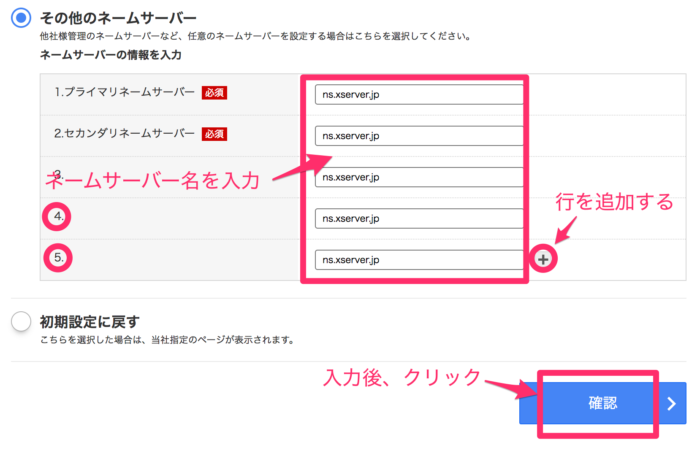
以上で、お名前.com側の設定は完了です。

これで、エックスサーバーでお名前.comでとったドメイン名を使うことができます。
まとめ
ドメインをとったサービスと、サーバーをレンタルしたサービス会社が違っても、たった少しの設定を済ますだけで利用できます。
エックスサーバーのDNSサーバー名をお名前.comのドメインに割り当てるだけです。
いよいよ、WordPressをインストールする準備は整いました。
これからブログを始める方、副業・複業でブログを始める方でまだ独自ドメイン、レンタルサーバーを借りていない人は、サクッと申し込みを済ませちゃいましょう。
コメント